-
win7镜像ghost安装教程
- 2016-11-02 10:00:41 来源:windows10系统之家 作者:爱win10
小编知道一定会有很多朋友都想要学习win7镜像ghost的安装方法的,所以早就给大家准备好啦!大家心里是不是很激动呢?其实win7镜像ghost的安装方法非常简单,如果大家想要学习的话,系统之家小编下面就给大家带来win7镜像ghost安装教程吧。
重装准备:
下载Onekey Ghost和Win7系统镜像
重装步骤:
打开Onekey Ghost
接下来,在Onekey ghost选择还原分区,在GHO WIM ISO映像路径中选择刚才下载的Win7系统镜像Windows7.GHO,如下图
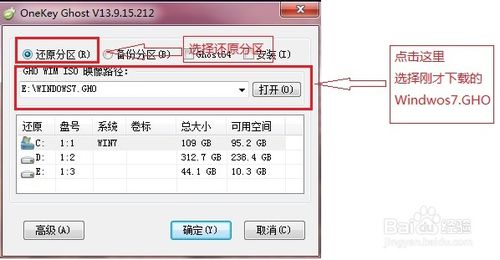
win7镜像ghost安装教程图1
在下方选择还原到C盘(注意:是点击下面的C盘一下,点击之后会变成蓝色的),如图
然后点击确定
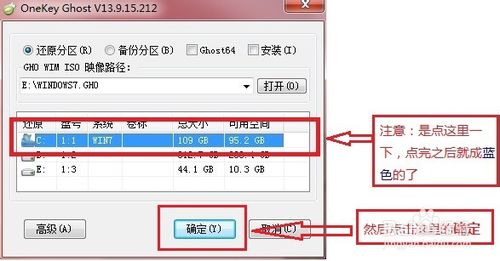
win7镜像ghost安装教程图2
点击确定后,会出现下图的提示框,询问是否重启,点击是
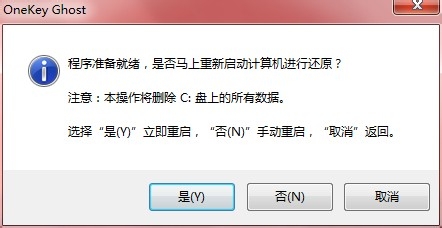
win7镜像ghost安装教程图3
接下来系统就会重启,重启后就会出现下图的界面,什么都不需要做,耐心等待进度条走完即可。更多精彩教程推荐:虚拟光驱安装系统。
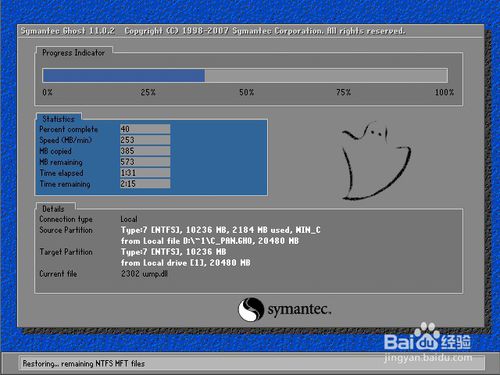
win7镜像ghost安装教程图4
上述就是win7镜像ghost安装教程了,大家看完之后感觉怎么样呢?是否都被小编的敬业精神给感动了呢?说实话小编也没想到有这么多朋友被这个问题所困扰,所以连夜赶了一篇教程出来帮助大家,希望小编一晚上的心血不要白费哦。
猜您喜欢
- 雨林木风Ghost win7纯净版64位最新下..2017-05-23
- 系统之家win10专业版镜像安装教程..2016-11-15
- win7激活密钥永久激活码大全..2022-01-30
- 笔记本固态硬盘,小编告诉你笔记本怎么..2018-05-15
- 360系统重装大师软件的使用方法..2017-03-02
- win10预览版9879更新了什么内容..2015-05-30
相关推荐
- WINDOWS 7局域网共享设置解决方案.. 2015-02-14
- linksys无线路由器设置,小编告诉你lin.. 2018-07-07
- 电脑公司w764位安装版最新下载.. 2017-04-25
- AVG杀毒软件,小编告诉你AVG杀毒软件.. 2018-04-25
- 教你如何正确卸载Win8系统自带的输入.. 2015-05-20
- 2021win7升级win10教程 2022-05-04





 系统之家一键重装
系统之家一键重装
 小白重装win10
小白重装win10
 小白系统win10系统下载64位专业版v201808
小白系统win10系统下载64位专业版v201808 Letasoft Sound Booster V1.1汉化破解版(系统音量增强软件)
Letasoft Sound Booster V1.1汉化破解版(系统音量增强软件) AbyssMedia sc<x>riptCryptor v3.0.0.0 汉化破解版(脚本转换工具)
AbyssMedia sc<x>riptCryptor v3.0.0.0 汉化破解版(脚本转换工具) 小白系统ghost win10 x86专业版v201612
小白系统ghost win10 x86专业版v201612 雨路绿色浏览器 v2013.2
雨路绿色浏览器 v2013.2 淘米浏览器 v2.0.0.0
淘米浏览器 v2.0.0.0 小白系统win1
小白系统win1 深度技术win1
深度技术win1 我要学语法v1
我要学语法v1 木马克星最终
木马克星最终 暴龙网络收音
暴龙网络收音 雨林木风Win8
雨林木风Win8 小秘书假日提
小秘书假日提 雨林木风Ghos
雨林木风Ghos 360浏览器世
360浏览器世 小白系统Win8
小白系统Win8 深度技术win8
深度技术win8 粤公网安备 44130202001061号
粤公网安备 44130202001061号